درخواست کردہ سرٹیفکیٹ ٹیمپلیٹ اس CA کے ذریعہ تعاون یافتہ نہیں ہے۔ اس کی وجہ یہ ہے کہ CA کو مطلوبہ ٹیمپلیٹ کے لیے سرٹیفکیٹ جاری کرنے کے لیے ترتیب نہیں دیا گیا ہے۔ اسے حل کرنے کے لیے، آپ کو درخواست کردہ ٹیمپلیٹ کے لیے سرٹیفکیٹ جاری کرنے کے لیے CA کو دوبارہ ترتیب دینے کی ضرورت ہوگی۔
ایسا کرنے کے لیے، آپ کو CA کی کنفیگریشن فائل میں ترمیم کرنے کی ضرورت ہوگی۔ فائل کو عام طور پر 'ca.conf' کہا جاتا ہے اور یہ CA کی 'conf' ڈائرکٹری میں واقع ہے۔ اس لائن کو تلاش کریں جو ' سے شروع ہوتی ہےسرٹیفکیٹ ٹیمپلیٹ' ہر ٹیمپلیٹ کو کوما سے الگ کرتے ہوئے، درخواست کردہ ٹیمپلیٹ کو لائن میں شامل کریں۔ مثال کے طور پر، اگر آپ 'ویب سرور' اور 'SSL سرور' ٹیمپلیٹس کے لیے سرٹیفکیٹ جاری کرنا چاہتے ہیں، تو لائن اس طرح نظر آئے گی:
سرٹیفکیٹ ٹیمپلیٹ = ویب سرور، ایس ایس ایل سرور
فائل کو محفوظ کریں اور CA کو دوبارہ شروع کریں۔ CA کو اب درخواست کردہ ٹیمپلیٹ کے لیے سرٹیفکیٹ جاری کرنے کے قابل ہونا چاہیے۔
اگر آپ کو کوئی پیغام نظر آتا ہے۔ درخواست کردہ سرٹیفکیٹ ٹیمپلیٹ اس CA کے ذریعہ تعاون یافتہ نہیں ہے۔ جب آپ سرٹیفکیٹ کی درخواست کرتے ہیں، تو اس پوسٹ کا مقصد مسئلہ کو حل کرنے کے لیے قابل اطلاق حل میں آپ کی مدد کرنا ہے۔
شدید زور انداز

جب یہ مسئلہ پیش آتا ہے تو پیغام کی مکمل تفصیل درج ذیل ہے:
درخواست کردہ سرٹیفکیٹ ٹیمپلیٹ اس CA کے ذریعہ تعاون یافتہ نہیں ہے۔
اس ٹیمپلیٹ کی بنیاد پر سرٹیفکیٹ جاری کرنے کے لیے ایک درست سرٹیفیکیشن اتھارٹی (CA) نہیں مل سکتی، یا CA اس آپریشن کی حمایت نہیں کرتا، یا CA پر بھروسہ نہیں ہے۔
CA ٹیمپلیٹ کیا ہے؟
ایک سرٹیفکیٹ ٹیمپلیٹ ان پالیسیوں اور قواعد کی وضاحت کرتا ہے جنہیں سرٹیفیکیشن اتھارٹی (CA) سرٹیفکیٹ کی درخواست موصول ہونے پر استعمال کرتی ہے۔ بہت سے بلٹ ان ٹیمپلیٹس کو سرٹیفکیٹ ٹیمپلیٹس اسنیپ ان کا استعمال کرتے ہوئے دیکھا جا سکتا ہے۔ Microsoft CA سے سرٹیفکیٹ کی درخواست کرنے کے لیے، سے جڑیں۔ Д518К201А139ДБ78А3Д01АЕБ2015А279Д01Д99ED ، کہاں <имя сервера> کمپیوٹر کا میزبان نام ہے جو CA ویب انرولمنٹ رول سروس چلا رہا ہے۔ کلک کریں۔ سرٹیفکیٹ کی درخواست کریں۔ > توسیعی سرٹیفکیٹ کی درخواست > اس CA کو سرٹیفکیٹ کی درخواست بنائیں اور جمع کروائیں۔ .
کلائنٹ کمپیوٹر پر جہاں آپ سرٹیفکیٹ کا اندراج کرنا چاہتے ہیں، ایپلیکیشن لاگ میں ایونٹ ویور میں ایونٹ کی شناخت :53 - Active Directory Certificate Services نے درخواست کو مسترد کر دیا کیونکہ یہ CA درخواست کردہ سرٹیفکیٹ ٹیمپلیٹ کو سپورٹ نہیں کرتا ہے۔ 0x80094800 (-2146875392 CERTSRV_E_UNSUPPORTED_CERT_TYPE) لاگ ان کیا جائے گا۔
فائلیں گوگل ڈرائیو پر اپ لوڈ نہیں ہو رہی ہیں
درخواست کردہ سرٹیفکیٹ ٹیمپلیٹ اس CA کے ذریعہ تعاون یافتہ نہیں ہے۔
کسی نہ کسی وجہ سے، آپ کو ونڈوز CA سے سرٹیفکیٹس کی درخواست کرنے کے لیے اپنا ٹیمپلیٹ بنانے کی ضرورت پڑ سکتی ہے، جو ہو سکتا ہے، مثال کے طور پر، دستاویزات کو خفیہ کرنے یا دستخط کرنے کے لیے۔ آپ کو پیغام مل سکتا ہے۔ درخواست کردہ سرٹیفکیٹ ٹیمپلیٹ اس CA کے ذریعہ تعاون یافتہ نہیں ہے۔ پہلی بار جب آپ نئے سانچے کی بنیاد پر سرٹیفکیٹ کی درخواست کرتے ہیں۔
حسب ضرورت ٹیمپلیٹ استعمال کرتے وقت آپ کو اس مسئلے سے دوچار ہونے کا امکان ہے کیونکہ وہ ٹیمپلیٹ ایکٹو ڈائریکٹری اندراج کی پالیسی میں ظاہر نہیں ہوتا ہے۔ اگر آپ اس مسئلے کو منتخب کرکے کام کرنے کی کوشش کرتے ہیں۔ تمام ٹیمپلیٹس دکھائیں۔ چیک باکس، نیا ٹیمپلیٹ ظاہر کیا جائے گا لیکن ایک حیثیت کے ساتھ دستیاب نہیں ہے جیسا کہ اوپر کی تعارفی تصویر میں دکھایا گیا ہے - اس کے مطابق، اگر آپ نئے سانچے کی بنیاد پر سرٹیفکیٹ جاری کرنا چاہتے ہیں تو آپ کو فہرست میں ٹیمپلیٹ نہیں ملے گا۔
اس مسئلے کو حل کرنے کے لیے، آپ کو درج ذیل کام کرکے certsrv.msc کے ذریعے ایک نیا ٹیمپلیٹ جاری کرنا ہوگا۔
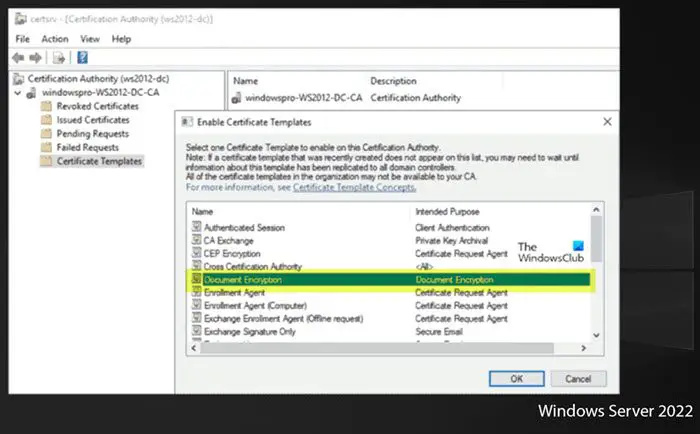
- کلک کریں ونڈوز کی + آر رن ڈائیلاگ باکس کو لانے کے لیے۔
- رن ڈائیلاگ باکس میں ٹائپ کریں۔ certsrv.msc اور کھولنے کے لیے انٹر دبائیں۔ سرٹیفیکیشن اتھارٹی .
سرٹیفیکیشن اتھارٹی (certsrv.msc) صرف ان سرورز پر دستیاب ہے جہاں Active Directory Certificate Services رول انسٹال ہے۔ یہ |_+_| میں واقع ہے۔ ڈائریکٹری آپ درج ذیل مراحل پر عمل کر کے CA انسٹال کر سکتے ہیں۔ microsoft.com .
- یا سرور مینیجر کھولیں۔ پھیلائیں۔ کردار > ایکٹو ڈائریکٹری سرٹیفکیٹ سروسز .
- بائیں پین میں، دائیں کلک کریں۔ سرٹیفکیٹ ٹیمپلیٹس .
- منتخب کریں۔ نئی > سرٹیفکیٹ ٹیمپلیٹ حوالگی .
- اب ظاہر ہونے والی فہرست سے ایک نیا ٹیمپلیٹ منتخب کریں۔
- کلک کریں۔ ٹھیک تصدیق کریں
اب تقریباً ایک گھنٹہ انتظار کریں اور دوبارہ کلائنٹ پر سرٹیفکیٹ رجسٹر کرنے کی کوشش کریں۔ اگر سرٹیفکیٹ اب بھی چل رہا نہیں دکھاتا ہے۔ gpupdate/FORCE تمام ڈومین کنٹرولرز پر اور کسٹمر.
بس! سرٹیفکیٹ مینیجر (certmgr.msc) سے سرٹیفکیٹ کی درخواست کرتے وقت ٹیمپلیٹ کا مرئی اور دستیاب ہونا ضروری ہے۔
پڑھیں : ونڈوز میں قابل اعتماد روٹ سرٹیفکیٹس کا نظم کیسے کریں۔
سرٹیفکیٹ ٹیمپلیٹ کے لیے اجازت کو کیسے تبدیل کیا جائے؟
سرٹیفکیٹ ٹیمپلیٹ کے لیے اجازتیں تبدیل کرنے کے لیے، ان مراحل پر عمل کریں:
- CA سرور پر سرٹیفیکیشن اتھارٹی کھولیں۔
- CA کے نام پر دائیں کلک کریں اور منتخب کریں۔ خصوصیات .
- پر حفاظت ٹیب پر، منتظمین پر مشتمل ایک گروپ شامل کریں۔
- پر اجازتیں سیکشن، ٹک پڑھیں ڈبہ.
- کلک کریں۔ ٹھیک تبدیلیوں کو بچانے کے لیے۔
پڑھیں : ٹائم اسٹیمپ کے دستخط اور/یا سرٹیفکیٹ کی تصدیق نہیں ہو سکی یا درست فارمیٹ میں نہیں ہے۔














